-
用U盘安装深度技术ghost win7系统方法
- 2017-05-04 17:00:18 来源:windows10系统之家 作者:爱win10
U盘重装win7原版系统和U盘安装ghost win7装机版系统的操作略微有点不同,不过也有着异曲同工之妙的。下面是U盘重装深度技术ghost win7装机版的操作过程。
深度技术ghost win7装机版系统是ghost版本系统中运行最快的,所以安装这款系统是最好的。想要快速安全的话,推荐你使用U盘重装win7深度技术ghost 操作系统。
一、U盘重装win7前期准备
1、准备一个4GB内存的U盘
2、下载深度技术系统:http://www.kkzj.com/
3、下载系统之家U盘制作工具
二、制作启动U盘
1、下载并安装好制作启动盘工具,将准备好的U盘插入电脑,然后是双击打开制作工具,会自动提取系统文件。
如果没有的话,就手动选择!
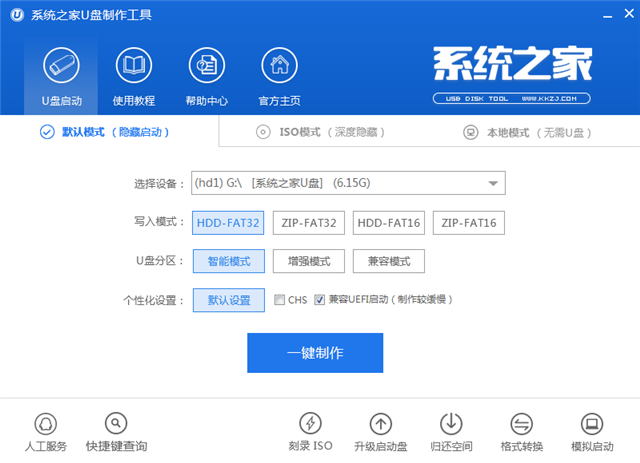
u盘重装win7界面1
2、这里会弹出提示界面,点击确定就可以了。
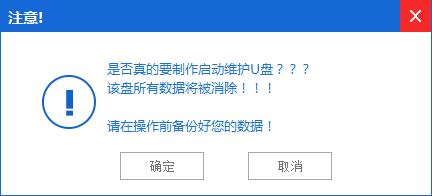
u盘重装win7界面2
3、之后将会自动开始制作U盘启动盘过程。
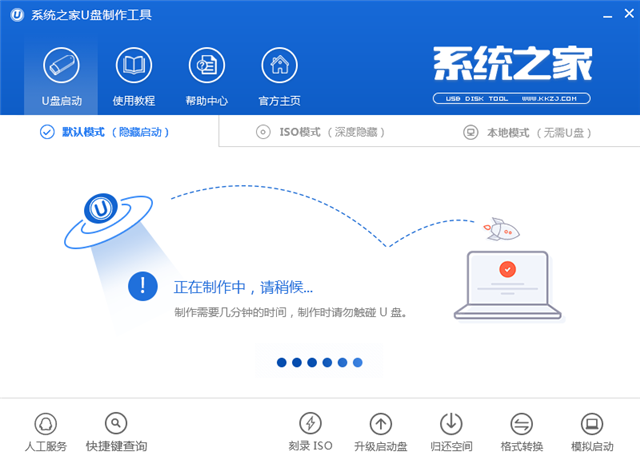
u盘重装win7界面3
4、然后会弹出温馨提示界面,即表示启动U盘制作完成。
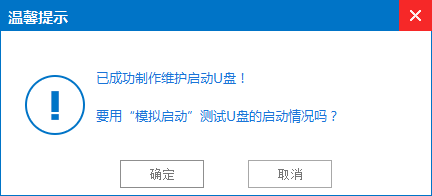
u盘重装win7界面4
5、将下载好的深度技术系统解压后得到WIN7.GHO文件,
拷贝到启动盘GHO文件夹下。
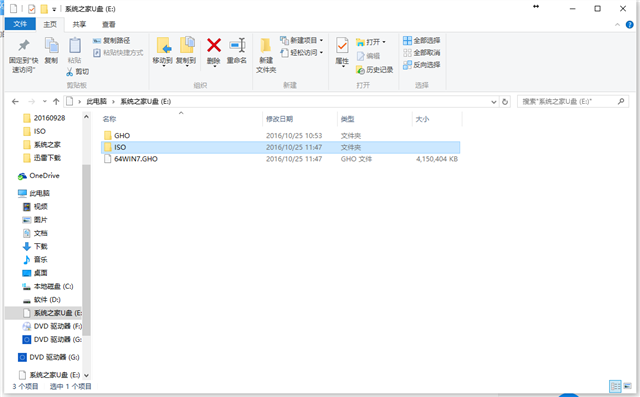
u盘重装win7界面5
三、U盘安装深度技术win7步骤
1、把U盘插到电脑上,重新启动。
2、将U盘设置为第一启动项,详细方法参考:http://www.kkzj.com/
3、重新启动电脑,看到系统之家U盘主菜单。
选择【01】,按键盘上的“ENTER”键进入。
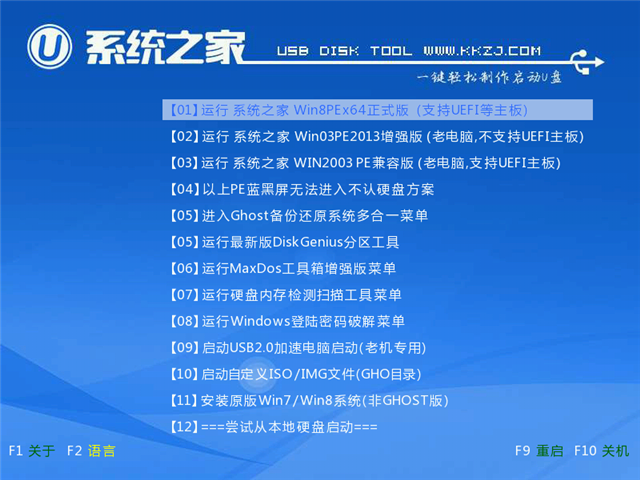
u盘重装win7界面6
4、在进入在winPE界面,接着双击“PE一键装机工具”,将其打开。
5、然后会出现“GHOST安装器”界面中,
映像文件的路径一般都是默认的,
选择系统盘(C:),点击“确定”按钮。
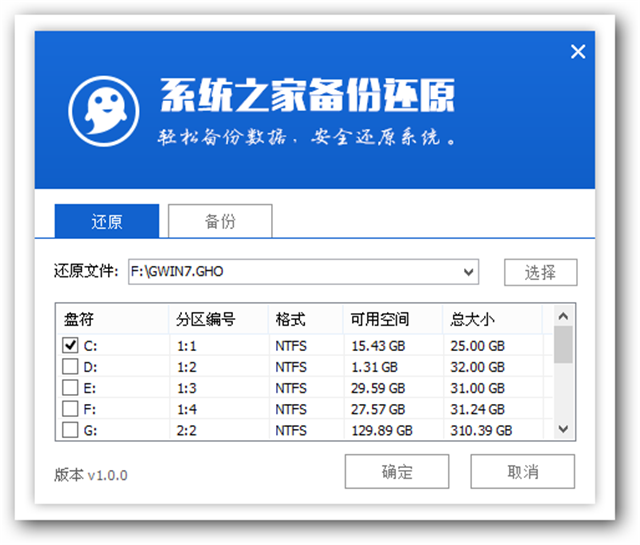
u盘重装win7界面7
6、选择“确定”按钮,
进行还原深度技术windows7系统。
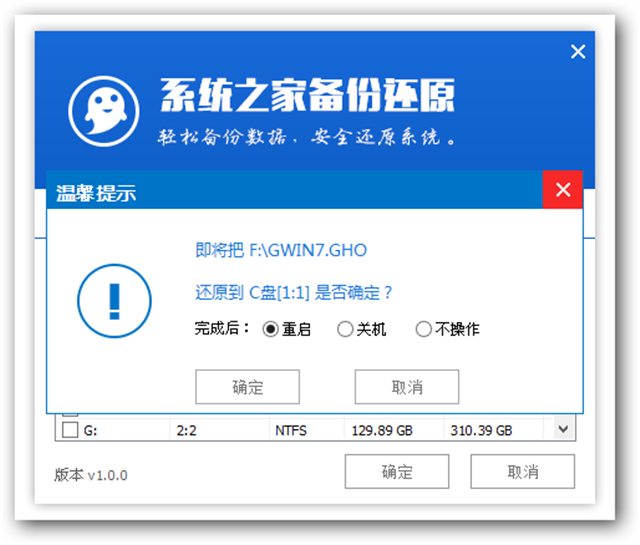
u盘重装win7界面8
7、接着弹出系统还原界面,只等100%完成。
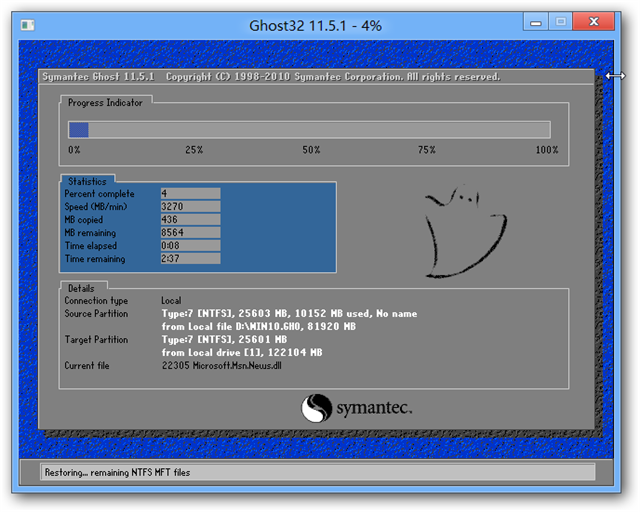
u盘重装win7界面9
8、自动还原结束后,会出现“信息提示”,
还原完成,大家选择“是”按钮。
9、点“是”之后,就进入深度技术ghost系统自动安装程序。
安装中会自动识别驱动和自动激活。
如果没有激活的话,可以下载激活工具进行激活windows7系统:http://www.kkzj.com/
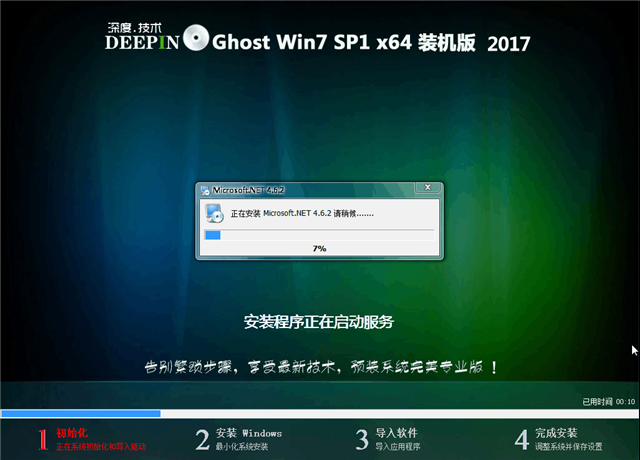
u盘重装win7界面10
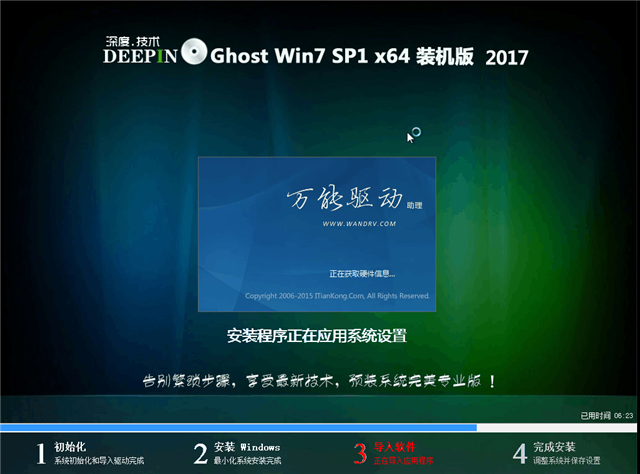
u盘重装win7界面11
10、抽口烟,补个妆的功夫,
深度技术64位旗舰版就装好了,
U盘重装深度技术ghost win7好的画面如下:
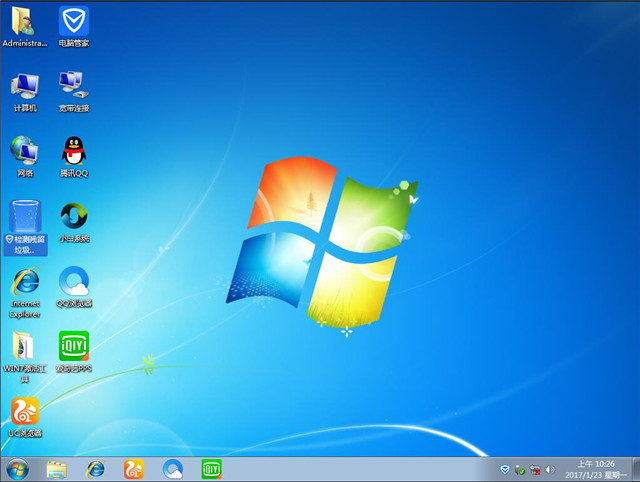
u盘重装win7界面12
猜您喜欢
- 如何查看Win7旗舰版系统隐藏文件..2014-11-10
- U盘雨林木风win7怎么安装?2016-10-25
- 雨林木风win7 32位旗舰版硬盘安装教程..2017-06-14
- Ghost 系统64位win7 oem 激活工具最新..2017-05-13
- win8.1旗舰版64位系统之家下载..2017-03-04
- 百度组织架构调整,将要组建前向收费业..2013-06-08
相关推荐
- win10 32位系统ghost深度技术专业纯净.. 2017-01-19
- 小编告诉你怎么看电脑是Ghost win732.. 2017-05-17
- 萝卜家园win10专业版和深度技术哪个好.. 2016-11-26
- 小编教你如何把win7制成U盘启动模式.. 2017-04-16
- windows7旗舰版雨木林风64位最新下载.. 2017-01-11
- win7纯净版硬盘安装步骤 2016-11-30





 系统之家一键重装
系统之家一键重装
 小白重装win10
小白重装win10
 CIMCO Edit5 v5.50.8 绿色中文版 (数控编程软件)
CIMCO Edit5 v5.50.8 绿色中文版 (数控编程软件) 系统之家ghost xp sp3装机版v201812
系统之家ghost xp sp3装机版v201812 系统之家Win10专业版免激活32位系统下载v1903
系统之家Win10专业版免激活32位系统下载v1903 雨林木风Ghost win8 64位专业版下载v201806
雨林木风Ghost win8 64位专业版下载v201806 雨林木风Ghost Win7 SP1 x86旗舰版系统下载 v1906
雨林木风Ghost Win7 SP1 x86旗舰版系统下载 v1906 雨林木风_Ghost_Win7 64位自动激活V201409旗舰版
雨林木风_Ghost_Win7 64位自动激活V201409旗舰版 萝卜家园win1
萝卜家园win1 雨林木风win1
雨林木风win1 顶峰DVD转换
顶峰DVD转换 雨林木风win1
雨林木风win1 ACDSee Pro 6
ACDSee Pro 6 windows 7 lo
windows 7 lo 盆友H5游戏浏
盆友H5游戏浏 系统之家Win8
系统之家Win8 新萝卜家园 G
新萝卜家园 G 新萝卜家园64
新萝卜家园64 易峰收音机 v
易峰收音机 v 粤公网安备 44130202001061号
粤公网安备 44130202001061号